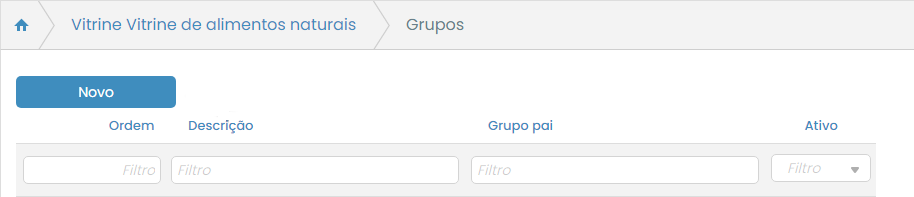Caso você ainda não tenha vitrines cadastradas clique aqui.
Cadastrando grupos de vitrines
Para cadastrar grupos em uma vitrine acesse: Menu VC > Cadastros > Autoatendimento > Vitrine.
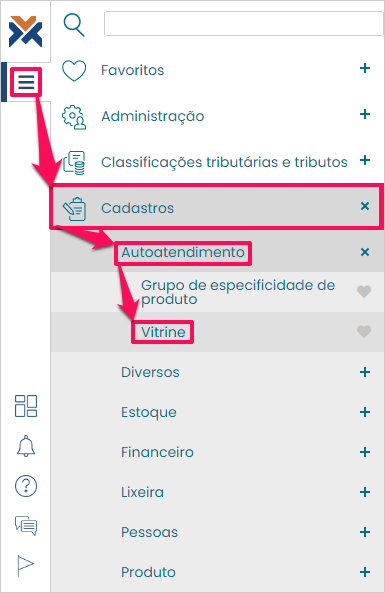
Desta forma será exibida a listagem de vitrines já cadastradas no sistema. Selecione a vitrine na qual serão cadastrados os grupos. Serão habilitados alguns botões. Pressione o botão Ações e clique na opção Grupos da vitrine.

Assim será aberta a listagem de grupos já cadastrados para a vitrine selecionada. Se for uma vitrine nova a lista estará vazia.
É importante destacar que só será possível adicionar itens a algum grupo atrelado a esta vitrine. Então antes de adicionar produtos você deve cadastrar pelo menos um grupo.
Podem ser criados múltiplos grupos em uma mesma vitrine e é possível fazer uma árvore hierárquica dentro deles, com um grupo sendo o pai do outro. Desta forma, os grupos filhos são visualizados apenas quando selecionados os seus grupos pais. Por exemplo: quando selecionado o grupo pai “Ferramentas” serão exibidos os grupos filhos: “Martelos”, “Cerrotes” e “Chaves” e, dentro de cada grupo filho, serão exibidos diversos produtos de marcas e modelos diferentes.
Para cadastrar um grupo, na listagem mostrada acima, pressione o botão Novo. Será exibida a seguinte tela: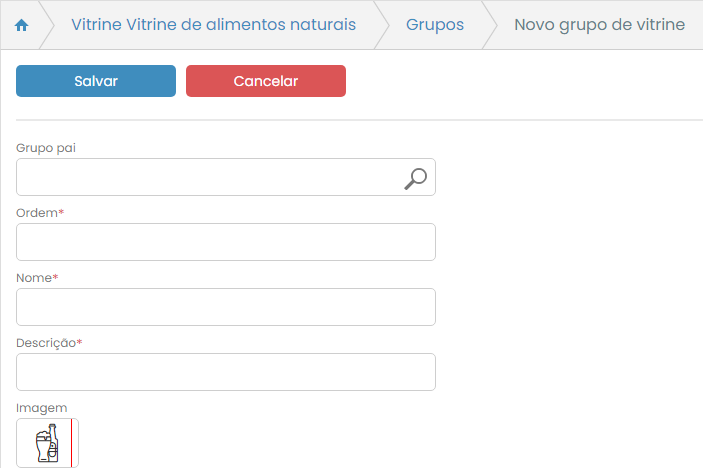
No campo Grupo pai pode ser inserido outro grupo já cadastrado nesta mesma vitrine. Caso você esteja cadastrando o próprio grupo pai o campo deve ficar vazio e, posteriormente ao cadastrar grupos filhos, este grupo deverá ser selecionado no campo em questão.
O campo Ordem diz respeito à prioridade em que os grupos aparecerão no sistema. Se houverem três grupos filhos, por exemplo, defina neste campo qual será o primeiro, o segundo e o terceiro a ser exibido. Basta valorar este campo, respectivamente, com “1”, “2” e “3”.
Se você já tiver cadastrado um grupo como “1”, ao cadastrar outro grupo como “1”, o anterior vai virar “2”, se houver um “2” ele se torna o “3”, e assim sucessivamente.
Então, digite o nome do grupo e, no campo Descrição, escolha a maneira pela qual o grupo será chamado na listagem. Caso desejado os dois campos podem ser valorados da mesma forma.
Por fim, você pode escolher uma imagem para servir de ícone para este grupo da vitrine. Para isso clique sobre o campo Imagem. Será aberta a seguinte tela onde você irá escolher o ícone mais adequado.
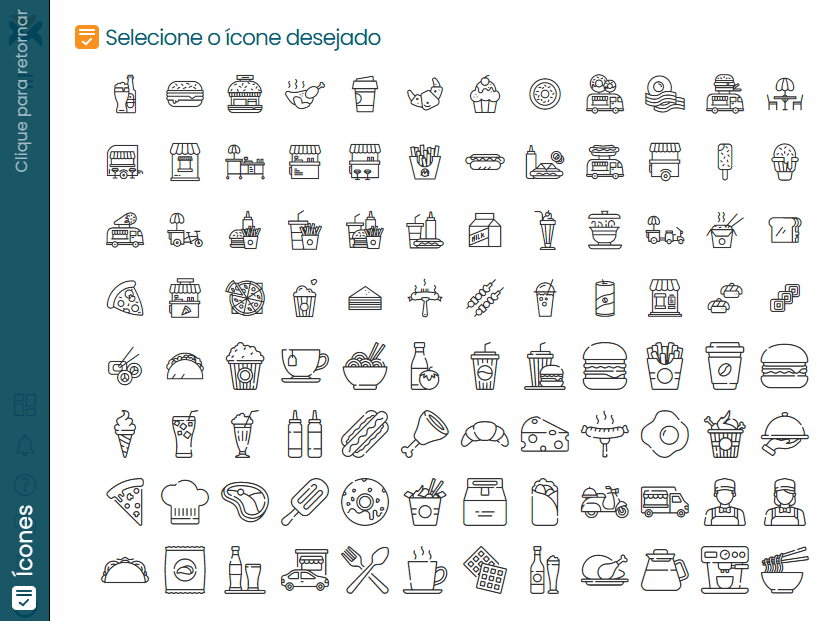
Basta clicar no ícone desejado. Retornando para a tela de novo grupo pressione o botão Salvar no canto superior esquerdo da tela.
Assim você retornará à listagem de grupos cadastrados para a vitrine. O sistema emitirá uma mensagem de sucesso na operação e o grupo que você acabou de cadastrar já aparecerá listado.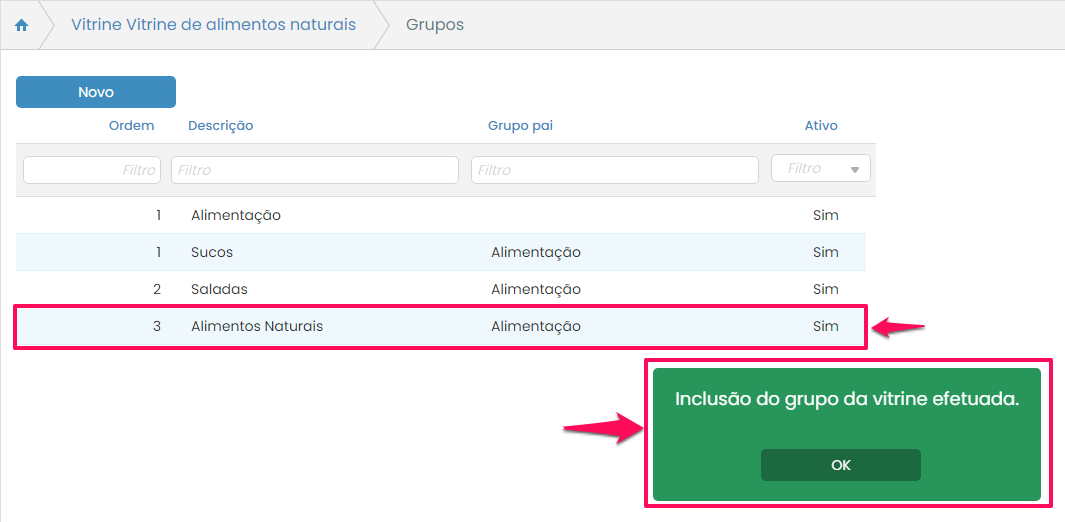
Para inserir ainda mais grupos é só repetir o processo quantas vezes forem necessárias, pressionando o botão Novo.
Com os grupos já cadastrados é hora de adicionar itens para eles, para saber como fazer isso clique aqui.
Qualquer configuração, cadastro ou alteração de dados realizada no VarejoCloud só será efetuada nas estações de Autoatendimento quando for realizada uma sincronização no VC. Para saber como fazer isto clique aqui.
Quando tudo já estiver devidamente configurado e cadastrado será possível utilizar o Autoatendimento! Existem três meios de utilização deste sistema, dependendo de como foi feita a configuração. Veja as opções:
Autoatendimento configurado para listar produtos;
Autoatendimento configurado para listar categorias;
Autoatendimento configurado para trabalhar com leitor de código de barras.